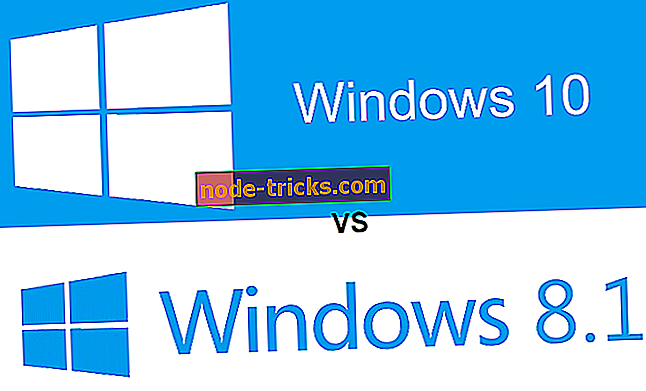إصلاح: خطأ Xbox "ملف التعريف الحالي غير مسموح به"
المكون الأساسي لـ Xbox هو تجربة متعددة اللاعبين عبر الإنترنت تتيح لك لعب ألعابك المفضلة ضد لاعبين آخرين. على الرغم من أن multiplayer عبر الإنترنت مدهش ، فقد أبلغ بعض المستخدمين أن ملف التعريف الحالي غير مسموح له بالرسالة التي تمنعهم من الوصول إلى متعددة اللاعبين عبر الإنترنت على وحدة التحكم الخاصة بهم.
"ملف التعريف الحالي غير مسموح به" خطأ Xbox ، كيف يمكن إصلاحه؟
جدول المحتويات:
- تأكد من أن لديك حساب Xbox Live Gold
- تحقق مما إذا كان اشتراك Xbox Live Gold الخاص بك لا يزال نشطًا
- حذف وتنزيل ملف التعريف الخاص بك مرة أخرى
- مسح التخزين المستمر
- امسح عنوان MAC
- اختبار اتصال Xbox Live
- مسح ذاكرة التخزين المؤقت للنظام
- دورة الطاقة وحدة التحكم الخاصة بك
الحل 1 - تأكد من أن لديك حساب Xbox Live Gold
إذا كنت ترغب في الاستمتاع في ألعاب متعددة اللاعبين عبر الإنترنت ، فستحتاج إلى تسجيل حساب Xbox Live Gold. من السهل التسجيل للحصول على حساب Xbox Live Gold ، ويمكنك القيام بذلك ببساطة عن طريق زيارة موقع Xbox. بعد تسجيل حساب Xbox Live ، سيتم حل المشكلة ويجب أن تكون قادرًا على التمتع بها في ألعاب متعددة اللاعبين دون أي مشاكل. ضع في اعتبارك أنك بحاجة إلى تسجيل الخروج من حسابك وإعادة تسجيل الدخول مرة أخرى لاستخدام Xbox Live Gold بعد شرائه.
الحل 2 - تحقق مما إذا كان اشتراك Xbox Live Gold الخاص بك لا يزال نشطًا
في بعض الأحيان قد تحصل على ملف التعريف الحالي غير مسموح به إذا انتهت صلاحية حساب Xbox Live Gold الخاص بك. لحل هذه المشكلة ، استخدم أي مستعرض ويب لتسجيل الدخول إلى حساب Xbox والتحقق من قسم الاشتراك. إذا انتهت صلاحية اشتراكك ، فتأكد من تجديده لحل هذه المشكلة.
إذا تم تجديد حسابك على Xbox Live Gold مؤخرًا ، فستحتاج إلى الانتظار لمدة 24 ساعة أو أكثر حتى تعالج Microsoft معاملتك وتجدد حسابك. يقترح بعض المستخدمين أيضًا إجراء اختبار شبكة بعد إعادة تنشيط حساب Xbox Live Gold الخاص بك.
الحل 3 - حذف وتنزيل ملف التعريف الخاص بك مرة أخرى
أبلغ المستخدمون أنهم قاموا بإصلاح رسالة الخطأ هذه ببساطة عن طريق حذف ملف التعريف الخاص بهم وتنزيله مرة أخرى. للقيام بذلك على Xbox 360 ، قم بما يلي:
- انتقل إلى الإعدادات وحدد النظام .
- انتقل إلى التخزين .
- إذا لم يكن لديك أجهزة تخزين خارجية متصلة ، فحدد Hard Drive. إذا كان لديك أجهزة إضافية متصلة ، فحدد All Devices .
- حدد ملفات التعريف واختر ملف التعريف الذي تريد حذفه.
- اختر حذف.
- حدد الخيار Delete Profile Only لحذف ملف التعريف الخاص بك. سيؤدي هذا الخيار إلى حذف الملف الشخصي مع الاحتفاظ بجميع الألعاب والإنجازات المحفوظة.
بعد حذف ملف التعريف ، تحتاج إلى إضافته مرة أخرى باتباع الخطوات التالية:
- اضغط على الزر Guide (دليل) في جهاز التحكم.
- حدد خيار تنزيل الملف الشخصي . إذا كنت لا ترى هذا الخيار ، فهذا يعني أنك سجلت الدخول باستخدام ملف تعريف مختلف حاليًا ، لذا تأكد من تسجيل الخروج.
- اختر تنزيل الملف الشخصي .
- أدخل معلومات تسجيل الدخول إلى حساب Microsoft الخاص بك.
- حدد موقع التخزين لملف التعريف الخاص بك.
- بعد تنزيل ملف التعريف ، تحقق من إصلاح المشكلة.
لحذف حسابك على Xbox One ، قم بهذا:
- في الشاشة الرئيسية ، انتقل إلى اليسار لفتح الدليل .
- اختر الإعدادات> كل الإعدادات .
- في قسم " الحساب" ، حدد " إزالة الحسابات" واختر حسابك.
لإضافة تنزيل حسابك مرة أخرى ، اتبع الخطوات التالية:
- افتح الدليل واختر تسجيل الدخول> إضافة وإدارة .
- حدد إضافة جديد وأدخل معلومات تسجيل الدخول الخاصة بك.
- اتبع الإرشادات التي تظهر على الشاشة لإكمال العملية.
الحل 4 - مسح التخزين الدائم
قد تتسبب التخزين الدائم في بعض الأحيان في حدوث أخطاء معينة على جهاز Xbox ، مثل ملف التعريف الحالي غير مسموح به . لإصلاح هذه المشكلة ، تحتاج إلى مسح التخزين الدائم باتباع الخطوات التالية:
- افتح الدليل وحدد الإعدادات .
- اختر كل الإعدادات> القرص و Blu-ray .
- حدد Blu-ray> Pesistant Storage واختر مسح التخزين الدائم .
الحل 5 - امسح عنوان MAC
في بعض الأحيان يمكنك إصلاح هذا الخطأ ببساطة عن طريق مسح عنوان MAC. للقيام بذلك ، اتبع التعليمات التالية:
- انتقل إلى الإعدادات .
- اختر إعدادات الشبكة> الإعدادات المتقدمة> عنوان MAC البديل .
- اختر الخيار مسح .
- بعد مسح عنوان MAC ، أوقف تشغيل جهاز Xbox. افصل كابل الطاقة وانتظر لبضع دقائق.
- قم بتوصيل كابل الطاقة وتشغيل جهاز Xbox الخاص بك مرة أخرى.
بعد القيام بذلك ، تحقق من حل المشكلة.
الحل 6 - اختبار اتصال Xbox Live
وفقًا للمستخدمين ، يمكنك حل هذه المشكلة ببساطة عن طريق اختبار اتصال Xbox Live الخاص بك. للقيام بذلك اتبع الخطوات التالية:
- انتقل إلى الإعدادات> إعدادات الشبكة .
- حدد شبكتك واختر خيار اختبار اتصال Xbox LIVE .
- بعد اكتمال العملية ، تحقق من حل المشكلة.
الحل 7 - مسح ذاكرة التخزين المؤقت للنظام
الشيء التالي الذي سنحاول تجربته هو مسح ذاكرة التخزين المؤقت للنظام. إليك ما عليك القيام به:
- اضغط على الزر Guide (دليل) في جهاز التحكم.
- انتقل إلى الإعدادات وحدد إعدادات النظام .
- حدد التخزين أو الذاكرة .
- قم بتمييز أي جهاز تخزين ، ثم اضغط Y على وحدة التحكم الخاصة بك (يمكنك تحديد أي جهاز تخزين ، لأن النظام سيمسح ذاكرة التخزين المؤقت لكل هذه الأجهزة).
- حدد مسح ذاكرة التخزين المؤقت للنظام .
- تأكيد العمل.
- أعد تشغيل وحدة التحكم الخاصة بك
الحل 8 - دورة الطاقة وحدة التحكم الخاصة بك
إذا لم تنجح الحلول الأخرى ، فقد تحتاج إلى إعادة ضبط المصنع. عادةً ما يقوم هذا الخيار بحذف جميع الملفات من وحدة التحكم الخاصة بك وإعادة تعيينها إلى حالتها الأصلية. هذا يعني أنك ستحذف جميع حساباتك والألعاب المحفوظة والإعدادات والملفات. إذا كنت تريد الاحتفاظ بملفاتك ، فنحن نقترح عليك بشدة نسخها احتياطيًا إلى محرك أقراص فلاش USB قبل بدء عملية إعادة التعيين. لإعادة ضبط إعدادات Xbox على إعدادات المصنع ، قم بما يلي:
- افتح الدليل بالتمرير إلى اليسار على الشاشة الرئيسية .
- حدد الإعدادات وانتقل إلى جميع الإعدادات .
- اختر النظام> معلومات وحدة التحكم والتحديثات .
- حدد إعادة تعيين وحدة التحكم .
- يجب أن ترى خيارين متاحين: إعادة التعيين والاحتفاظ بألعابي وتطبيقاتي وإعادة التعيين وإزالة كل شيء . نقترح عليك استخدام الخيار الأول لأن هذا الخيار لن يؤدي إلا إلى إعادة تعيين وحدة التحكم الخاصة بك وحذف البيانات التي قد تكون تالفة دون حذف الألعاب والملفات الكبيرة الأخرى. إذا لم ينجح هذا الخيار وما زالت المشكلة قائمة ، فتأكد من استخدام خيار إعادة التعيين وإزالة كل شيء . سيؤدي هذا الخيار إلى حذف جميع الألعاب التي تم تنزيلها والألعاب المحفوظة والحسابات والتطبيقات ، وبالتالي إذا كنت تريد الاحتفاظ ببعض ملفاتك ، فنحن نقترح عليك نسخها احتياطيًا قبل استخدام هذا الخيار.
خطأ ملف التعريف الحالي غير مسموح به يمكن أن يمنعك من ممارسة ألعاب Xbox عبر الإنترنت ، لكننا نأمل أن تتمكن من حل المشكلة بعد استخدام أحد حلولنا.
ملاحظة المحرر: تم نشر هذا المنشور في الأصل في يونيو 2016 وتم تجديده وتحديثه بالكامل من أجل الحداثة والدقة والشمولية.


![لا يمكن إعادة تسمية المجلدات في نظام التشغيل Windows 10 [Fix]](https://node-tricks.com/img/windows/737/can-t-rename-folders-windows-10-14.png)